ERR_CACHE_MISS se produit lorsque Chrome bloque la remise automatique de la remise des données après la navigation ou la navigation arrière; 1. Utilisez le bouton de retour au lieu de rafra?chir pour éviter de le déclencher; 2. Rimer manuellement le formulaire en revenant, en rentrant des données si nécessaire et en soumettant à nouveau; 3. Effacer les données de navigation, y compris le cache, les cookies et l'historique via la suppression de Ctrl Shift et sélectionnez "All Time"; 4. Les développeurs peuvent désactiver le cache dans Chrome Devtools sous l'onglet réseau pour forcer de nouvelles charges; 5. Les développeurs Web doivent implémenter le modèle post-redirect-get en redirigeant après les soumissions de post pour empêcher l'erreur; 6. Testez en mode incognito pour exclure les extensions ou le cache corrompu, et désactiver les extensions une par une si le problème y est résolu; En fin de compte, l'erreur est une fonctionnalité de sécurité, pas un bug critique, et peut être évité par une navigation appropriée ou des redirectes c?té serveur.

L'erreur ERR_CACHE_MISS dans Google Chrome appara?t généralement lorsque vous essayez de recharger une page qui nécessite une remise de formulaire, mais Chrome ne peut pas restaurer correctement l'état précédent - en particulier après une navigation ou une rafra?chissement. Il est courant sur les pages où vous avez soumis des données via Post (comme un formulaire de connexion ou de recherche), puis appuyez sur Rafra?chir ou revenir en arrière.
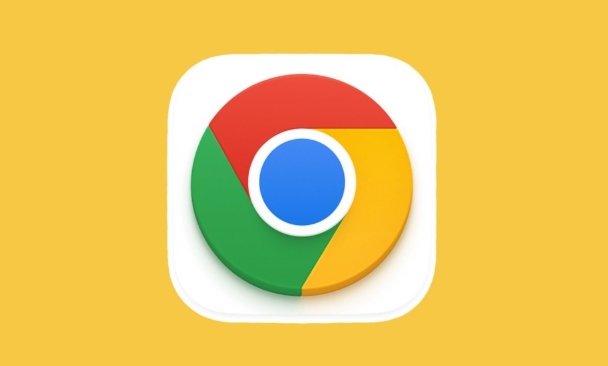
Voici comment corriger ou contourner l'erreur ERR_CACHE_MISS :
? 1. Utilisez le bouton "arrière" au lieu de rafra?chir
Cette erreur se produit souvent lorsque vous appuyez sur F5 , CTRL R ou appuyez sur le bouton Rafra?chissement après avoir soumis un formulaire.
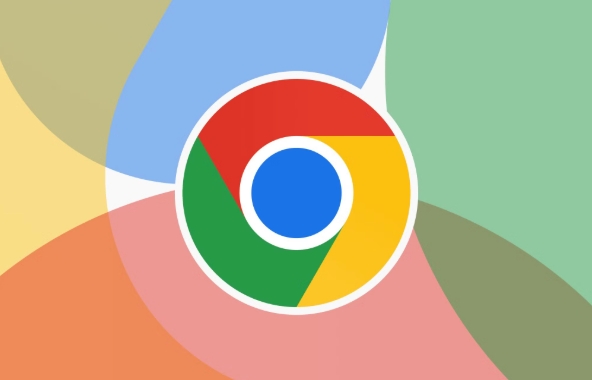
- Pourquoi cela se produit : Chrome bloque la soumission automatique de la post-données de la sécurité.
- Correction : Au lieu de rafra?chir, cliquez sur le bouton de retour du navigateur ou allez de l'avant pour éviter de déclencher la miss de cache.
Astuce: si vous êtes coincé sur la page d'erreur, revenez simplement une page et réessayez votre action.
? 2. Rimittez la forme manuellement
Lorsque vous voyez ERR_CACHE_MISS , Chrome vous demande si vous souhaitez soumettre à nouveau les données - mais parfois l'invite échoue.
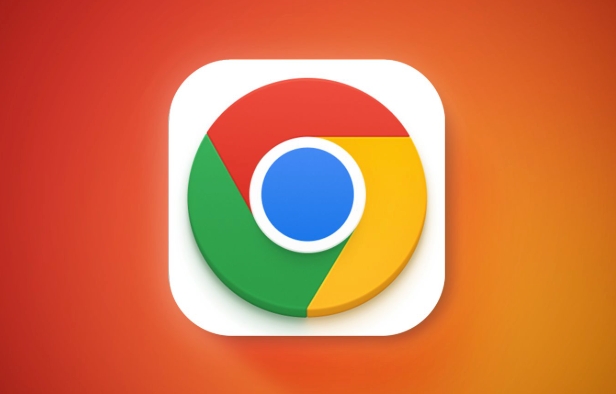
- Cliquez sur le bouton "Back" dans votre navigateur.
- Rentrez les informations si nécessaire.
- Soumettre à nouveau le formulaire.
Exemple: Après vous être connecté et vu cette erreur, revenez à la page de connexion et connectez-vous à nouveau.
? 3. Effacer les données de navigation et le cache
Le cache ou les cookies corrompus peuvent parfois déclencher cette erreur de fa?on inattendue.
Mesures:
- Appuyez sur
Ctrl Shift Delete(Windows) ouCmd Shift Delete(Mac). - Sélectionnez "tous les temps" comme plage de temps.
- Vérifier:
- Histoire de la navigation
- Cookies et autres données sur le site
- Images et fichiers mis en cache
- Cliquez sur "Effacer les données" .
Après avoir nettoyé, redémarrez Chrome et réessayez le site.
? 4. Désactiver le cache temporairement (pour les développeurs)
Si vous êtes un développeur testant un site, Chrome Devtools peut désactiver le cache:
- Appuyez sur
F12pour ouvrir Devtools. - Allez dans l'onglet réseau .
- Vérifiez "Désactiver le cache" (barre supérieure).
- Maintenant, rechargez la page - il force le chargement frais sans compter sur les états mis en cache.
Utile pendant le développement pour éviter le comportement de cache rassis ou cassé.
? 5. évitez le poste de navigation - utilisez Get ou Redirection
Pour les développeurs Web: cette erreur découle souvent d'une mauvaise gestion des formulaires.
Meilleures pratiques:
- Après une soumission de poste réussie, redirigez vers une nouvelle page (modèle post-redirect-get).
- Utilisez des demandes de recherche pour des recherches ou des filtres qui ne modifient pas les données.
- Cela empêche les utilisateurs de frapper
ERR_CACHE_MISSlorsqu'il est rafra?chissant.
Exemple:
Post / Connexion → Connexion du processus → Redirection vers / tableau de bord (302)
Maintenant, /dashboard peut être rafra?chi en toute sécurité.
? 6. Essayez le mode incognito
Testez si le problème persiste en mode incognito ( Ctrl Shift N ):
- Aucune extension en cours d'exécution.
- Session propre et cache.
S'il fonctionne dans Incognito, le problème est probablement des données mises en cache ou une extension .
Alors:
- Désactiver les extensions une par une (en particulier les bloqueurs d'annonces ou les outils de confidentialité).
- Effacer les données spécifiques au site.
Fin de compte
ERR_CACHE_MISS n'est généralement pas un bogue sérieux - c'est le chrome protégeant contre les soumissions de formulaires en double. Le correctif est souvent de revenir en arrière et de réessayer , ou d'améliorer la fa?on dont votre site gère les soumissions de formulaires.
Pour les utilisateurs: revenez en arrière et réessayez.
Pour les développeurs: utilisez la redirection après le poste.
Fondamentalement, c'est plus un hoquet UX qu'une véritable erreur - mais ennuyeux néanmoins.
Ce qui précède est le contenu détaillé de. pour plus d'informations, suivez d'autres articles connexes sur le site Web de PHP en chinois!

Outils d'IA chauds

Undress AI Tool
Images de déshabillage gratuites

Undresser.AI Undress
Application basée sur l'IA pour créer des photos de nu réalistes

AI Clothes Remover
Outil d'IA en ligne pour supprimer les vêtements des photos.

Clothoff.io
Dissolvant de vêtements AI

Video Face Swap
échangez les visages dans n'importe quelle vidéo sans effort grace à notre outil d'échange de visage AI entièrement gratuit?!

Article chaud

Outils chauds

Bloc-notes++7.3.1
éditeur de code facile à utiliser et gratuit

SublimeText3 version chinoise
Version chinoise, très simple à utiliser

Envoyer Studio 13.0.1
Puissant environnement de développement intégré PHP

Dreamweaver CS6
Outils de développement Web visuel

SublimeText3 version Mac
Logiciel d'édition de code au niveau de Dieu (SublimeText3)

Sujets chauds
 Windows Security est vide ou ne montre pas les options
Jul 07, 2025 am 02:40 AM
Windows Security est vide ou ne montre pas les options
Jul 07, 2025 am 02:40 AM
Lorsque le Windows Security Center est vide ou que la fonction est manquante, vous pouvez suivre les étapes suivantes pour vérifier: 1. Confirmez si la version système prend en charge les fonctions complètes, certaines fonctions de l'édition domestique sont limitées et que l'édition professionnelle et ci-dessus sont plus complètes; 2. Redémarrez le service SecurityHealthService pour vous assurer que son type de démarrage est défini sur automatique; 3. Vérifiez et désinstallez le logiciel de sécurité tiers qui peut être confronté; 4. Exécutez les commandes SFC / Scanow et DISM pour réparer les fichiers système; 5. Essayez de réinitialiser ou de réinstaller l'application Windows Security Center et de contacter la prise en charge de Microsoft si nécessaire.
 Le chat vocal de pointe ne fonctionne pas sur PC: consultez ce guide pas à pas!
Jul 03, 2025 pm 06:02 PM
Le chat vocal de pointe ne fonctionne pas sur PC: consultez ce guide pas à pas!
Jul 03, 2025 pm 06:02 PM
Les joueurs ont connu le problème de la pointe du chat vocal qui ne fonctionne pas sur PC, ce qui a un impact sur leur coopération pendant les ascensions. Si vous êtes dans la même situation, vous pouvez lire cet article de Minitool pour apprendre à résoudre les problèmes de chat vocale de pointe.Quick Navigat
 Windows est resté sur 'des modifications de l'annulation apportées à votre ordinateur'
Jul 05, 2025 am 02:51 AM
Windows est resté sur 'des modifications de l'annulation apportées à votre ordinateur'
Jul 05, 2025 am 02:51 AM
L'ordinateur est coincé dans l'interface "Annuler les modifications apportées à l'ordinateur", ce qui est un problème courant après l'échec de la mise à jour Windows. Il est généralement causé par le processus de retour en arrière et ne peut pas entrer normalement dans le système. 1. Tout d'abord, vous devez attendre patiemment assez longtemps, surtout après le redémarrage, il peut prendre plus de 30 minutes pour terminer le recul et observer la lumière du disque dur pour déterminer s'il est toujours en cours d'exécution. 2. S'il n'y a pas de progrès pendant longtemps, vous pouvez forcer l'arrêt et entrer dans l'environnement de récupération (Winre) plusieurs fois, et essayer de commencer la réparation ou la restauration du système. 3. Après être entré en mode sans échec, vous pouvez désinstaller les enregistrements de mise à jour les plus récents via le panneau de configuration. 4. Utilisez l'invite de commande pour exécuter la commande bootREC dans l'environnement de récupération pour réparer le fichier de démarrage, ou exécuter SFC / scannow pour vérifier le fichier système. 5. La dernière méthode consiste à utiliser la fonction "réinitialiser cet ordinateur"
 Erreur des équipes de Microsoft pour Microsoft 657RX dans Windows 11/10
Jul 07, 2025 pm 12:25 PM
Erreur des équipes de Microsoft pour Microsoft 657RX dans Windows 11/10
Jul 07, 2025 pm 12:25 PM
Rencontrer que quelque chose a mal tourné 657RX peut être frustrant lorsque vous vous connectez aux équipes Microsoft ou à Outlook. Dans cet article sur Minitool, nous explorerons comment corriger l'erreur des équipes Outlook / Microsoft 657RX afin que vous puissiez récupérer votre flux de travail sur la piste.QUICK
 Le serveur RPC n'est pas disponible Windows
Jul 06, 2025 am 12:07 AM
Le serveur RPC n'est pas disponible Windows
Jul 06, 2025 am 12:07 AM
Lorsque vous rencontrez le problème "RPCServeRisunavailable", confirmez d'abord s'il s'agit d'une exception de service locale ou d'un problème de configuration réseau. 1. Vérifiez et démarrez le service RPC pour vous assurer que son type de démarrage est automatique. Si cela ne peut pas être démarré, vérifiez le journal des événements; 2. Vérifiez la connexion réseau et les paramètres du pare-feu, testez le pare-feu pour désactiver le pare-feu, vérifier la résolution DNS et la connectivité réseau; 3. Exécutez les commandes SFC / Scanow et DISM pour réparer les fichiers système; 4. Vérifiez la politique de groupe et l'état du contr?leur de domaine dans l'environnement du domaine et contactez le service informatique pour aider au traitement. Vérifiez progressivement en séquence pour localiser et résoudre le problème.
 L'opération demandée nécessite des fenêtres d'altitude
Jul 04, 2025 am 02:58 AM
L'opération demandée nécessite des fenêtres d'altitude
Jul 04, 2025 am 02:58 AM
Lorsque vous rencontrez l'invite "Cette opération nécessite une escalade des autorisations", cela signifie que vous avez besoin d'autorisations d'administrateur pour continuer. Les solutions incluent: 1. Cliquez avec le bouton droit sur le programme "Exécuter en tant qu'administrateur" ou définissez le raccourci pour toujours exécuter en tant qu'administrateur; 2. Vérifiez si le compte courant est un compte administrateur, sinon, commutateur ou demande d'assistance administratrice; 3. Utiliser les autorisations de l'administrateur pour ouvrir une invite de commande ou PowerShell pour exécuter des commandes pertinentes; 4. contourner les restrictions en obtenant la propriété du fichier ou en modifiant le registre lorsque cela est nécessaire, mais ces opérations doivent être prudentes et comprendre pleinement les risques. Confirmer l'identité de l'autorisation et essayer les méthodes ci-dessus résolvez généralement le problème.
 La passerelle par défaut n'est pas disponible Windows
Jul 08, 2025 am 02:21 AM
La passerelle par défaut n'est pas disponible Windows
Jul 08, 2025 am 02:21 AM
Lorsque vous rencontrez l'invite "DefaultGateWaySnotavailable", cela signifie que l'ordinateur ne peut pas se connecter au routeur ou n'obtient pas correctement l'adresse réseau. 1. Tout d'abord, redémarrez le routeur et l'ordinateur, attendez que le routeur commence complètement avant d'essayer de se connecter; 2. Vérifiez si l'adresse IP est définie pour obtenir automatiquement, entrez l'attribut réseau pour vous assurer que "obtenir automatiquement l'adresse IP" et "obtenir automatiquement l'adresse du serveur DNS" sont sélectionnées; 3. Exécutez IPConfig / Release et IPConfig / renouveler via l'invite de commande pour libérer et réaccompagner l'adresse IP, et exécutez la commande netsh pour réinitialiser les composants du réseau si nécessaire; 4. Vérifiez le pilote de carte réseau sans fil, mettez à jour ou réinstallez le pilote pour vous assurer qu'il fonctionne normalement.
 Comment corriger le code d'arrêt 'System_Service_Exception' dans Windows
Jul 09, 2025 am 02:56 AM
Comment corriger le code d'arrêt 'System_Service_Exception' dans Windows
Jul 09, 2025 am 02:56 AM
Lorsque vous rencontrez l'erreur d'écran bleu "System_Service_Exception", vous n'avez pas besoin de réinstaller le système ou de remplacer immédiatement le matériel. Vous pouvez suivre les étapes suivantes pour vérifier: 1. Mettre à jour ou faire reculer les pilotes matériels tels que les cartes graphiques, en particulier les pilotes récemment mis à jour; 2. Désinstaller des logiciels ou des outils système antivirus tiers et utilisez Windowsdefender ou des produits de marque bien connus pour les remplacer; 3. Exécutez les commandes SFC / ScanNow et DISM en tant qu'administrateur pour réparer les fichiers système; 4. Vérifiez les problèmes de mémoire, restaurez la fréquence par défaut et re-remplissez et débranchez le baton de mémoire, et utilisez des outils de diagnostic de mémoire Windows pour détecter. Dans la plupart des cas, les problèmes de conducteur et de logiciel peuvent être résolus en premier.






